Hopp by Wix: adicionar uma caixa de busca na página "Link na bio"
6 min de leitura
Neste artigo
- Personalizar sua caixa de busca
- Adicionar links para aparecer na sua caixa de busca
- Gerenciar links de busca
- Perguntas frequentes
Adicione uma caixa de busca em sua página "Link na bio" para torná-la compacta e organizada. Em vez de mostrar todos os seus links em uma longa lista na página, seu público pode usar uma caixa de busca para encontrá-los.
Você pode incluir os links que deseja que apareçam na busca: produtos, eventos, vídeos, qualquer coisa que tenha um URL. Em seguida, atribua um código (palavra-chave) a cada link para torná-lo mais fácil de ser encontrado.
Leia um exemplo de como um usuário do Hopp aproveita ao máximo seus links de busca
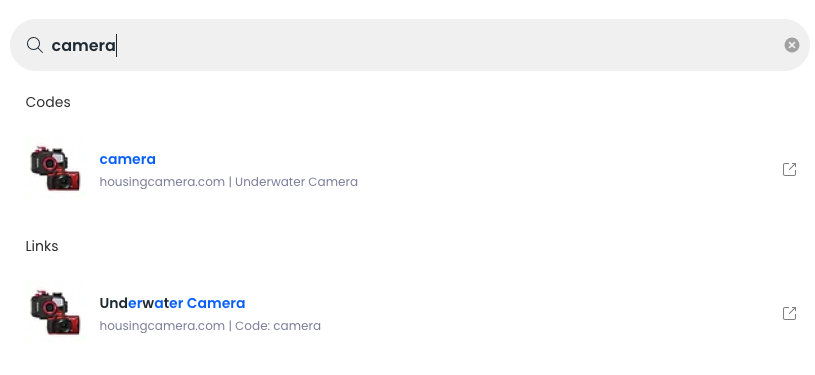
Personalizar sua caixa de busca
Personalize como sua caixa de busca aparece na página "Link na bio". Escolha adicionar um título acima da caixa de busca, como "O que você está procurando?" para direcionar seu público a buscar um código. Você também pode adicionar seu próprio texto do placeholder para que apareça na caixa de busca, como "Insira um código aqui".
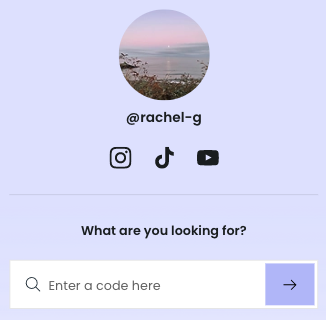
Para personalizar sua caixa de busca:
- Faça login na sua conta Hopp.
- Clique em Link na bio à esquerda.
- Clique em Editar página no canto superior direito.
- Clique em Busca à esquerda.
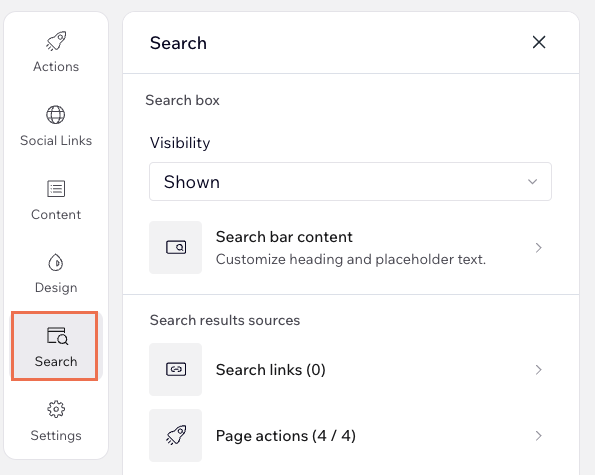
- Escolha as configurações que deseja personalizar em Caixa de busca:
- Visibilidade: selecione Exibido ou Oculto no dropdown para mostrar ou ocultar sua caixa de busca na página "Link na bio".
- Conteúdo da barra de busca: personalize seu cabeçalho ou texto do placeholder.
- Cabeçalho: insira um título acima da sua caixa de busca para guiar seu público a buscar seus links. Clique na alavanca para mostrar ou ocultar este cabeçalho.
- Placeholder da busca personalizada: insira seu próprio texto para aparecer na barra de busca, como "insira um código aqui". Clique na alavanca para mostrar ou ocultar esse texto.
- Clique em Publicar no canto superior direito para publicar suas alterações.
Adicionar links para aparecer na sua caixa de busca
Depois de configurar sua caixa de busca, você pode adicionar os links que deseja que apareçam. Os links de busca podem ser qualquer URL que você gostaria que seu público veja.
Atribua códigos (palavras-chave) aos seus links de busca para que seu público-alvo possa inserir na barra de busca. Isso faz com que seu público encontre seu conteúdo com mais facilidade e rapidez.
Para adicionar links de busca:
- Faça login na sua conta Hopp.
- Clique em Link na bio à esquerda.
- Clique em Editar página no canto superior direito.
- Clique em Busca à esquerda.
- Clique em Links de busca em Fontes dos resultados de busca.
- Clique em + Adicionar link.
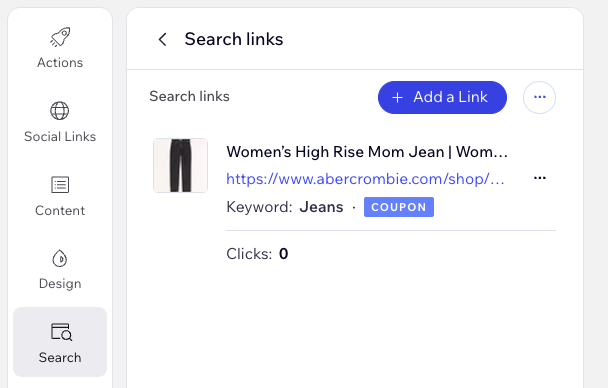
- Cole o URL do seu link em URL do link.
- (Opcional) Insira uma palavra-chave que seu público pode usar para encontrar seu link.
Dica: mantenha seu código relevante com o conteúdo do link para que seu público possa lembrar dele facilmente durante uma busca. Por exemplo, se você estiver vinculando a um par de tênis, seu código pode ser "tênis". - Clique em Próximo.
- Insira um título descritivo para aparecer ao lado do link.
- Mantenha a mídia associada ao link ou clique em Substituir para alterá-la.
- (Opcional) Adicione um cupom a este link:
- Ative a alavanca Anexar código de cupom.
- Insira o código que seu público usará para resgatar o desconto em Código do cupom.
- Insira o nome do seu cupom (por exemplo: "10% de desconto na sua primeira compra") em Título do cupom.
- Insira detalhes adicionais sobre seu cupom (por exemplo: "válido para novas inscrições") em Descrição do cupom.
- Clique em Criar.
- (Opcional) Compartilhe seu link com seu público:
Dica: certifique-se de adicionar o URL do link na bio às suas redes sociais primeiro.- Copiar palavra-chave: copie a palavra-chave do link de busca para adicioná-la aos seus posts ou stories nas redes sociais.
- Copiar texto: copie um dos exemplos de texto, que já incluem sua palavra-chave, para compartilhar nas redes sociais.
- Clique em Entendi para continuar.
- Clique em Publicar no canto superior direito para publicar suas alterações.
Qual é a próxima etapa?
Agora seu público pode encontrar esse link na sua caixa de busca. Compartilhe o código que você atribuiu ao seu link nas redes sociais para que as pessoas saibam como encontrá-lo.
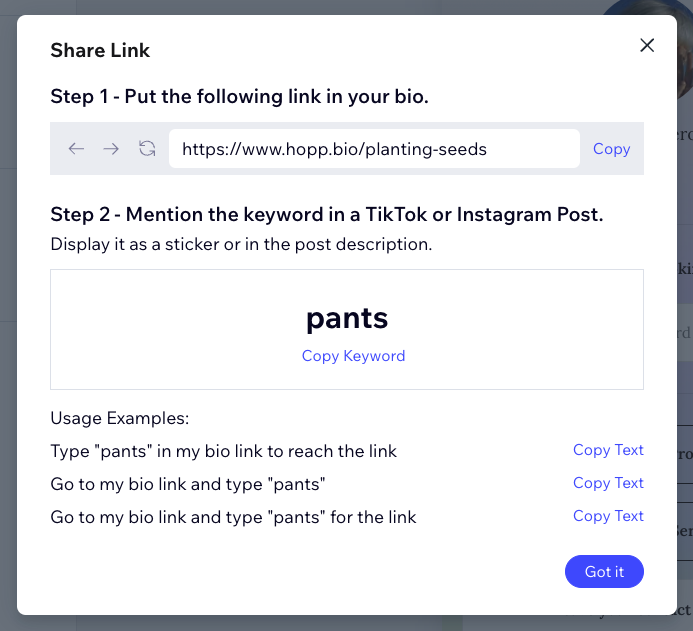
Gerenciar links de busca
Uma vez criados, você pode gerenciar seus links de busca a qualquer momento. Edite quaisquer informações do link, caso o URL ou o preço mudem, por exemplo. Anexe um cupom para oferecer um desconto ao seu público. Compartilhe o código novamente ou exclua o link se você não precisar mais dele.
Para gerenciar seus links de busca:
- Faça login na sua conta Hopp.
- Clique em Link na bio à esquerda.
- Clique em Editar página no canto superior direito.
- Clique em Busca à esquerda.
- Clique no ícone Mais ações
 ao lado de um link e escolha uma opção:
ao lado de um link e escolha uma opção:
- Editar link: atualize os detalhes do link, incluindo URL, código, título, imagem e cupom.
- Editar cupom: escolha editar um cupom no seu link de busca.
- Compartilhar link: copie o código do link de busca e use-o em seus posts nas redes sociais e stories.
- Excluir link: remova o link inteiramente da sua caixa de busca de link na bio.
- Clique em Publicar no canto superior direito para publicar suas alterações.
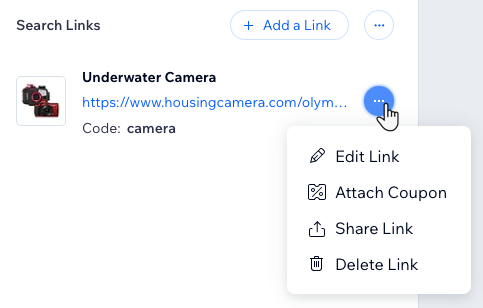
Perguntas frequentes
Clique nas perguntas abaixo para saber mais sobre a caixa de busca na sua página "Link na bio".
O que acontece se eu não adicionar uma palavra-chave aos meus links de busca?
Se eu ocultar minha caixa de busca na minha página "Link na bio", meu público ainda pode ver meus links?

